Можно создать фланец с отгибом, задать его размеры и создать фланец с отгибом с несколькими ребрами с помощью функции авто-сглаживания.
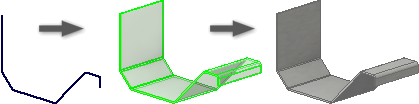
Можно определить один фланец с отгибом, выбрав разомкнутый контур. В Inventor можно создавать фланцы с отгибом по ребру или замкнутому контуру ребра.
Inventor позволяет предварительно просмотреть толщину материала фланца по выбранному профилю в направлении материала выбранного ребра. Однако можно изменить направление толщины на противоположное.
Можно задать расстояние выдавливания для фланца с отгибом, который является базовым элементом. Также можно задать расстояние, если фланец с отгибом имеет большую длину, чем выбранное ребро, или если ребро выбрать невозможно.
Если настройки по умолчанию сгиба, угла или развертки неверны, следует использовать вкладки "Параметры развертки", "Сгиб" или "Угол", чтобы изменить эти настройки.
Создание фланца с отгибом
- Создание 2D-эскиза разомкнутого контура.
- Выберите на ленте вкладку "Листовой металл"
 панель "Создать"
панель "Создать"  Фланец с отгибом
Фланец с отгибом
 .
.
- Щелкните на открытом эскизе.
- Если в файле детали имеется два и более тел, нажмите "Выбор тел", чтобы указать тела, которые будут задействованы.
- (Необязательно) При наличии тела щелкните "Новое тело", чтобы создать новое тело.
- Чтобы изменить направление толщины фланца, используйте выбор из списка «Расстояние смещения».
- (Необязательно) Выполните одно из следующих действий.
- Установите флажок «Следуйте параметрам по умолчанию», чтобы связать толщину материала и правила с параметром по умолчанию.
- Снимите флажок «Следуйте параметрам по умолчанию» и щелкните раскрывающийся список, чтобы указать уникальную толщину материала и правила из предварительно определенного списка.
- Выполните одно из следующих действий:
- Чтобы создать фланец с отгибом вокруг замкнутого контура ребра, нажмите "Режим выбора контура" и выберите контур ребра на плоскости, перпендикулярной плоскости эскиза профиля.
- Чтобы создать фланец с отгибом вокруг ребер, выберите ребра.
- В разделе "Радиус сгиба" укажите значение.
- В группе "Границы" задайте расстояние выдавливания.
Чтобы задать направление выдавливания относительно плоскости эскиза контура, нажмите кнопку "Направление".
Задайте размеры ширины
После выполнения команды "Фланец с отгибом" можно использовать параметры, чтобы задать ширину фланца, используя значения "От и до", "Смещение", "Ширина" или "Расстояние".
- В диалоговом окне "Фланец с отгибом" выберите "Дополнительно".
- В раскрывающемся списке "Тип границ" выберите "От и до", "Смещение", "Ширина" или "Расстояние". Выберите "От и до", чтобы автоматически выбрать начальные и конечные вершины ребра.
- Щелкните "Смещение1", чтобы выполнить следующие действия.
- Чтобы задать значения "От и до", выберите геометрию модели, которая определяет начальное расположение фланца.
- Чтобы задать значения "Смещение" или "Ширина", выберите рабочую точку, рабочую плоскость или грань, в отношении которой выполняется смещение фланца. При определении границ можно выбрать плоские грани, которые пересекают ребро базовой грани.
- Чтобы задать значение "Расстояние", введите значение и при необходимости измените направление расстояния по отношению к плоскости эскиза профиля. Плоскость замкнутого контура, выбранная для фланца с отгибом, должна быть перпендикулярна плоскости эскиза профиля.
- Щелкните "Смещение2" и выберите геометрию модели, которая будет определять конечное местоположение фланца.
Создание фланца с отгибом с несколькими ребрами с авто-сглаживанием
В авто-сглаживании предусмотрены фланцы с отгибом, которые имеют общий угол и автоматически демонстрируют полное или частичное сглаживание. Можно также изменить любой из параметров фланца с отгибом.
- На ленте выберите вкладку "Листовой металл", панель "Создать", "Фланец с отгибом"
 .
.
- В диалоговом окне "Фланец с отгибом" на вкладке "Углы" выберите "Применить автосглаживание".
- При появлении запроса выберите кромку. Выберите несколько кромок, чтобы получить фланцы, используя вводимые значения.